Win10 Microsoft Store商店无法下载更新应用:错误 解决方法
来源: 时间:2024-04-30 11:45:47 浏览量:
在win10系统中使用Microsoft Store商店为什么不能下载和更新软件,总是提示错误?(见下图)!在win10中我们打开商店进行下载或更新软件的时候感
在win10系统中使用Microsoft Store商店为什么不能下载和更新软件,总是提示错误?(见下图)!在win10中我们打开商店进行下载或更新软件的时候感觉快下好了但是就出现了错误的提示,导致软件无法下载或者更新,针对在这一问题该怎么处理呢?kk下载小编给大家介绍下相关修复方案,希望可以帮到大家!
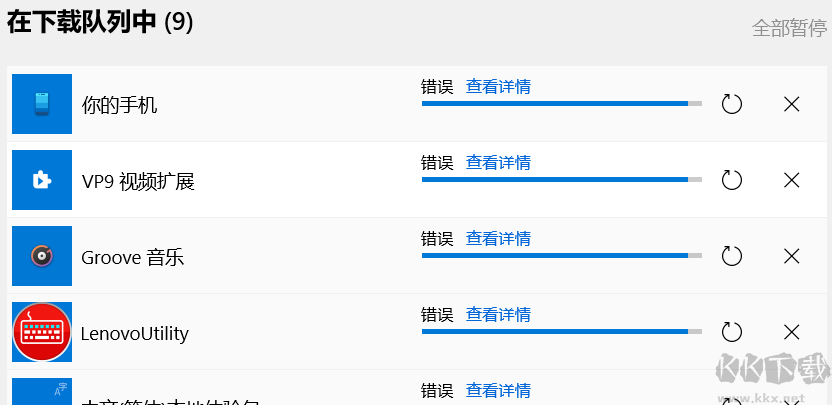
1、卸载 Microsoft Store:
按左下角的查找 》 输入 Powershell 》 右键 Powershell 用 “管理员“ 打开 》 窗口中输入以下命令:get-appxpackage *store* | remove-Appxpackage
2、卸载了之后,重启电脑,之后再次安装:
按左下角的查找 》 输入 Powershell 》 右键 Powershell 用 “管理员“ 打开 》 窗口中输入以下命令:add-appxpackage -register "C:\Program Files\WindowsApps\*Store*\AppxManifest.xml" -disabledevelopmentmode
3、清理应用商店缓存:Windows+R,输入“wsreset”回车,清理应用商店缓存后,重新尝试安装。
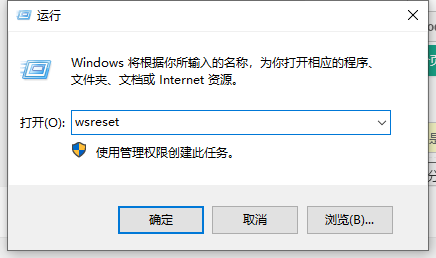
4、删除临时文件
一、同时按下Windows键和R键,打开运行,输入services.msc
二、找到WindowsUpdate服务项,右键选择【禁用】。
三、打开c:\windows\SoftwareDistribution,删除datastore和Download文件夹下的所有文件,然后将SoftwareDistribution文件夹重命名为SoftwareDistribution.old。
四、按照1和2的步骤开启WindowsUpdate服务,重新打开应用商店安装更新。
以上便是kk下载小编给大家介绍的Win10 Microsoft Store商店无法下载更新应用:错误 解决方法~
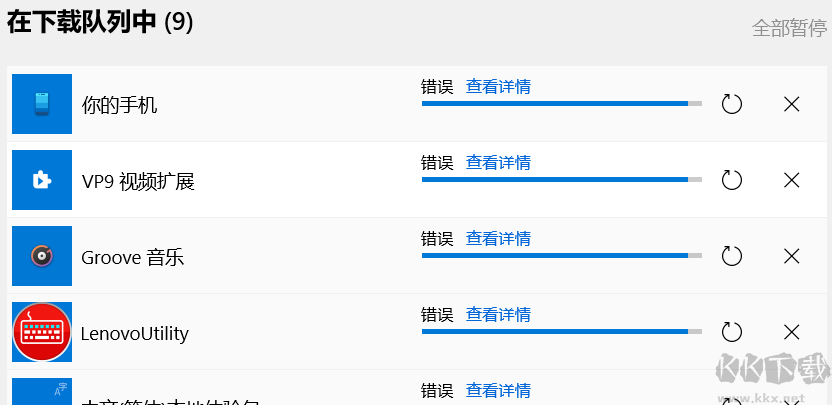
Win10 Microsoft Store商店无法下载更新应用:错误 解决方法
1、卸载 Microsoft Store:
按左下角的查找 》 输入 Powershell 》 右键 Powershell 用 “管理员“ 打开 》 窗口中输入以下命令:get-appxpackage *store* | remove-Appxpackage
2、卸载了之后,重启电脑,之后再次安装:
按左下角的查找 》 输入 Powershell 》 右键 Powershell 用 “管理员“ 打开 》 窗口中输入以下命令:add-appxpackage -register "C:\Program Files\WindowsApps\*Store*\AppxManifest.xml" -disabledevelopmentmode
3、清理应用商店缓存:Windows+R,输入“wsreset”回车,清理应用商店缓存后,重新尝试安装。
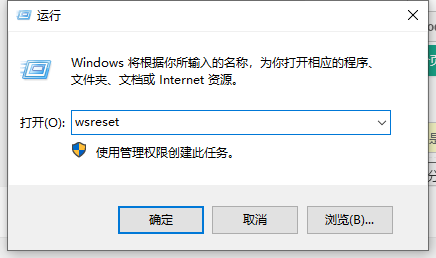
4、删除临时文件
一、同时按下Windows键和R键,打开运行,输入services.msc
二、找到WindowsUpdate服务项,右键选择【禁用】。
三、打开c:\windows\SoftwareDistribution,删除datastore和Download文件夹下的所有文件,然后将SoftwareDistribution文件夹重命名为SoftwareDistribution.old。
四、按照1和2的步骤开启WindowsUpdate服务,重新打开应用商店安装更新。
以上便是kk下载小编给大家介绍的Win10 Microsoft Store商店无法下载更新应用:错误 解决方法~

